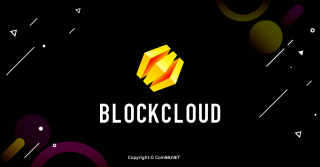Santos FC Fan Token (SANTOS) คืออะไร? ทุกสิ่งที่คุณจำเป็นต้องรู้เกี่ยวกับ SANTOS

Santos FC Fan Token คืออะไร? SANTOS Token คืออะไร? เรียนรู้เพิ่มเติมเกี่ยวกับ SANTOS Tokenomics ที่นี่!

บัญชีแยกประเภท Nano S คืออะไร? บทความนี้แสดงวิธีการติดตั้งและใช้งานกระเป๋าเงิน Ledger Nano S อย่างละเอียดและเข้าใจง่ายที่สุด
ชื่อแรกที่นึกถึงเมื่อคิดเกี่ยวกับการจัดเก็บสกุลเงินดิจิทัลต้องเป็นของ Ledger Nano S
ในบทความนี้ ผมจะแสดงวิธีการติดตั้งและใช้งานกระเป๋าเงิน Ledger Nano S อย่างละเอียดที่สุด
ก่อนที่ฉันจะเริ่ม ฉันต้องการจ้างว่าโพสต์นี้มีไว้สำหรับ:
หากคุณไม่เคยมีประสบการณ์กับกระเป๋าเงินมือถือมาก่อน คุณควรดาวน์โหลดกระเป๋าเงิน Coin98 สัมผัสประสบการณ์ก่อนตัดสินใจซื้อกระเป๋าเงิน Ledger Nano S และเก็บสกุลเงินดิจิทัลไว้เป็นเวลานาน
ตกลง! มาเริ่มกันเลย
บัญชีแยกประเภท Nano S คืออะไร?
Ledger Nano S เป็นกระเป๋าเงินฮาร์ดแวร์ที่พัฒนาโดยบริษัท Ledger มันถูกใช้เพื่อจัดเก็บ cryptocurrencies (cryptocurrency) ที่มีความปลอดภัยสูงมาก
Ledger Nano Wallet รีวิว WILL
ข้อดี:
ข้อบกพร่อง:
คำแนะนำในการติดตั้ง Ledger Nano Wallet
ขั้นตอนที่ 1: ตรวจสอบอุปกรณ์
เมื่อคุณซื้อกระเป๋าเงินฮาร์ดแวร์ Ledger Nano S ให้เปิดและตรวจดูว่ามีส่วนประกอบสี่อย่างต่อไปนี้หรือไม่:
หลังจากตรวจสอบครบถ้วนแล้ว ไม่ต้องสงสัยเลย คุณสามารถไปยังขั้นตอนที่ 2 ได้
ขั้นตอนที่ 2: เปิดใช้งาน Ledger Nano Wallet
ในการเริ่มเปิดใช้งานกระเป๋าเงิน Ledger Nano S ให้เชื่อมต่ออุปกรณ์ Ledger ของคุณกับคอมพิวเตอร์ผ่านสาย USB
เมื่อเชื่อมต่อแล้ว อุปกรณ์จะแสดงคำว่า “ยินดีต้อนรับสู่ Ledger Nano S” คุณกดสองปุ่มบนอุปกรณ์พร้อมกันเพื่อเริ่มกระบวนการติดตั้ง
ในกรณีนี้ อุปกรณ์ของคุณจะขอ PIN ในครั้งแรกที่บูทเครื่อง คุณไม่ควรใช้อุปกรณ์นั้นต่อไป แต่ให้ติดต่อทีมของ Ledger เพื่อขอความช่วยเหลือทันที
ขั้นตอนที่ 3: เลือก PIN
หลังจากบูท คุณต้องตั้งค่า PIN (4 หรือ 8 หลัก) สำหรับอุปกรณ์โดย:
โน๊ตสำคัญ:
ขั้นตอนที่ 4: สำรองข้อมูลอักขระการกู้คืน 24 ตัว
นี่เป็นขั้นตอนที่สำคัญมากซึ่งอาจส่งผลต่อสินทรัพย์ของคุณเมื่อจัดเก็บไว้ในกระเป๋าเงิน Ledger Nano S ดังนั้น โปรดอ่านอย่างละเอียด
เมื่อการตรวจสอบเสร็จสิ้น อุปกรณ์ของคุณก็พร้อมใช้งาน
คู่มือผู้ใช้บัญชีแยกประเภท Nano Wallet
ขั้นตอนที่ 1: ติดตั้ง Ledger Live
หลังจากตั้งค่าอุปกรณ์สำเร็จแล้ว คุณต้องติดตั้งซอฟต์แวร์ Ledger Live เพื่อเริ่มกระบวนการใช้งานและจัดการทรัพย์สินภายใน Ledger Nano S
การติดตั้งซอฟต์แวร์ "Ledger Live" นั้นค่อนข้างง่ายเหมือนกับซอฟต์แวร์อื่นๆ คุณสามารถดาวน์โหลดและติดตั้งด้วยตนเองได้ที่นี่: https://www.ledger.com/ledger-live/download/
ขั้นตอนที่ 2: ซิงค์อุปกรณ์และ Ledger Live
หลังจากติดตั้ง Ledger Live คุณต้องซิงโครไนซ์อุปกรณ์และซอฟต์แวร์ Ledger Live
โปรดปฏิบัติตามคำแนะนำด้านล่าง:
นี่เป็นขั้นตอนที่ไม่บังคับ ดังนั้นคุณสามารถตั้งค่าหรือไม่ก็ได้ จากนั้น คลิกดำเนินการต่อเพื่อทำการติดตั้ง Ledger Live ให้เสร็จสิ้น
ดังนั้น คุณได้ทำการซิงโครไนซ์ Ledger Live และอุปกรณ์เรียบร้อยแล้ว
ขั้นตอนที่ 3: ติดตั้งแอพ
หมายเหตุ:เฉพาะแอพที่ติดตั้งแล้วเท่านั้นที่สามารถจัดเก็บบนอุปกรณ์บัญชีแยกประเภทของคุณ
ฉันจะติดตั้ง Bitcoin เหรียญอื่น ๆ ที่คุณทำเช่นเดียวกัน
ในขณะเดียวกัน คุณจะเห็นบนอุปกรณ์ว่าบัญชีแยกประเภทจะแสดง "กำลังดำเนินการ" กรุณารอสักครู่ กระบวนการติดตั้งจะเสร็จสิ้น
ดังนั้น คุณได้ติดตั้งแอปพลิเคชัน Bitcoin และสามารถดำเนินการกับเหรียญอื่นๆ ได้
หมายเหตุ: อุปกรณ์บัญชีแยกประเภทแต่ละเครื่องสามารถติดตั้งได้ 3-4 เหรียญเท่านั้น
ขั้นตอนที่ 4: สร้างบัญชี
จุดประสงค์ของขั้นตอนนี้คือเพื่อให้คุณจัดการสินทรัพย์ได้อย่างง่ายดายตามวัตถุประสงค์เฉพาะของคุณ
ตัวอย่างเช่น:บัญชี A เพื่อรับเหรียญจากบริษัทเท่านั้น บัญชี B จะได้รับรางวัล Airdrop เท่านั้น...
หากต้องการดำเนินการสร้างการตั้งค่าบัญชีต่อ ให้ดูที่ด้านซ้ายมือของหน้าจอ เลือก "บัญชี" ทันทีที่หน้าต่างเมนูปรากฏขึ้นเพื่อให้คุณเลือกเหรียญที่คุณต้องการสร้างบัญชีด้วย /lili ที่นี่ฉันจะเลือก Bitcoin จากนั้นคลิก "ดำเนินการต่อ"
ถัดไป ในส่วน "นำทางไปยังแอป Bitcoin บนอุปกรณ์ของคุณ" การหมุนการซิงค์จะปรากฏขึ้น คุณต้องเลือกไอคอน Bitcoin บนอุปกรณ์บัญชีแยกประเภทแล้วกด 2 ปุ่มพร้อมกันเพื่อยืนยันการซิงโครไนซ์ จากนั้นคลิก "ดำเนินการต่อ" บนเดสก์ท็อปของคุณและรอให้การซิงค์เสร็จสิ้น
หลังจากการซิงโครไนซ์เสร็จสมบูรณ์ หน้าต่างที่อนุญาตให้คุณตั้งชื่อบัญชีจะปรากฏขึ้น คุณตั้งชื่อบัญชีของคุณเองและคลิกที่กล่องด้านขวา จากนั้นคลิก "เพิ่มบัญชี" ดังนั้นคุณได้ตั้งค่าบัญชี Bitcoin เรียบร้อยแล้ว
ถัดไป คลิกที่บัญชี Bitcoin ที่คุณเพิ่งตั้งค่าทางด้านซ้ายมือ และคลิก ได้รับ เพื่อสร้างที่อยู่กระเป๋าเงิน Bitcoin ของบัญชีนั้น หลังจากคลิกได้รับแล้ว คุณต้องยืนยันไอคอน Bitcoin บนอุปกรณ์บัญชีแยกประเภท จากนั้นคลิก ดำเนินการต่อ > ตรวจสอบ
ในส่วนรับ คุณจะเห็นที่อยู่กระเป๋าเงิน Bitcoin สำหรับบัญชีนั้น และคุณจำเป็นต้องบันทึกหรือบันทึกเพื่อเปรียบเทียบกับที่อยู่ที่ปรากฏบนอุปกรณ์บัญชีแยกประเภท หากตรงกัน คุณกดปุ่มขวาบนอุปกรณ์เพื่อยืนยัน และคุณสามารถใช้ที่อยู่กระเป๋าเงินนั้นเพื่อรับ/ส่ง Bitcoin
ขั้นตอนที่ 5: รับและส่งเหรียญจากบัญชีแยกประเภท
ฉันจะใช้ Bitcoin เป็นตัวอย่าง พี่น้องคนอื่นทำเช่นเดียวกัน
เอามา:
การรับ Bitcoin นั้นง่ายมาก คุณเพียงแค่ต้องระบุที่อยู่กระเป๋าเงิน Bitcoin ที่สร้างขึ้นด้านบนให้กับผู้ส่ง
ส่ง:
หากต้องการส่ง Bitcoin ให้คลิกที่ "ส่ง" ที่ด้านซ้ายมือของหน้าจอ จากนั้นหน้าต่างจะปรากฏขึ้น
ที่นี่คุณต้องกรอกข้อมูลต่อไปนี้:
กรอกเสร็จแล้วคลิก Continue
บนอุปกรณ์บัญชีแยกประเภทตอนนี้ คุณต้องตรวจสอบข้อมูลธุรกรรม หากทุกอย่างเป็น TRUE คุณเพียงแค่ต้องกดปุ่มขวาเพื่อยืนยันการดำเนินการของธุรกรรม มันจบแล้ว!
วิธีอัปเดต Ledger Nano Firmware WILL
การอัพเดตเฟิร์มแวร์บน Ledger Nano S ก็เหมือนกับการอัปเดต iOS สำหรับ iPhone เวอร์ชันล่าสุดมีประสบการณ์และความปลอดภัยที่ดีกว่าเสมอ
ดังนั้น หากคุณใช้ Ledger Nano S คุณควรอัปเดตเฟิร์มแวร์หากเป็นไปได้เพื่อความปลอดภัย
ที่นี่ ฉันเพียงแนะนำในการอัปเดตเวอร์ชัน 1.5.5 เป็น 1.6 (สำหรับเวอร์ชันอื่น คุณสามารถติดต่อทีมสนับสนุนของ Ledger ได้)
การอัปเดตนี้ค่อนข้างง่าย คุณทำสิ่งต่อไปนี้:
หมายเหตุ:แอพใดๆ ที่ติดตั้งในกระเป๋าเงิน อาจต้องติดตั้งใหม่หลังจากที่คุณอัปเดต และสิ่งนี้จะไม่ส่งผลกระทบต่อทรัพย์สินของคุณ
คุณต้องตรวจสอบอย่างรอบคอบว่าตัวระบุบนอุปกรณ์บัญชีแยกประเภทตรงกับรหัสที่แสดงบนหน้าจอคอมพิวเตอร์
บทส่งท้าย
ในตอนท้ายของบทความนี้ หวังว่าผู้ที่มาใหม่ในตลาดสกุลเงินดิจิทัลจะสามารถติดตั้งและใช้อุปกรณ์จัดเก็บข้อมูล Ledger Nano S ได้ด้วยตัวเอง
หากคุณมีคำถามใด ๆ ในการติดตั้ง โปรดแสดงความคิดเห็นด้านล่างเพื่อให้ทีมงาน Coin98 สามารถช่วยเหลือคุณได้โดยเร็วที่สุด
ขอแสดงความนับถือและพบคุณในโพสต์ถัดไป
Santos FC Fan Token คืออะไร? SANTOS Token คืออะไร? เรียนรู้เพิ่มเติมเกี่ยวกับ SANTOS Tokenomics ที่นี่!
TomoChain (TOMO) คืออะไร? บทความนี้ให้ข้อมูลที่เป็นประโยชน์มากที่สุดเกี่ยวกับสกุลเงินดิจิทัล TomoChain (TOMO)
หิมะถล่มคืออะไร? เหรียญ AVAX คืออะไร? อะไรทำให้ Avalanche แตกต่างจาก Blockchain อื่น ๆ เรียนรู้เพิ่มเติมเกี่ยวกับ AVAX Tokenomics !!!
ShibaSwap คืออะไร? ค้นหาข้อมูลเพิ่มเติมเกี่ยวกับไฮไลท์ของ ShibaSwap และรายละเอียดโทเค็น SHIB Token ได้ที่นี่!
Tezos คืออะไร? โทเค็น XTZ คืออะไร? อะไรทำให้ Tezos แตกต่างจากบล็อคเชนอื่น ๆ เรียนรู้เพิ่มเติมเกี่ยวกับ XTZ Tokenomics ที่นี่!
Unit Protocol (DUCK) คืออะไร? บทความนี้ให้ข้อมูลที่เป็นประโยชน์มากที่สุดเกี่ยวกับสกุลเงินดิจิทัลของ Unit Protocol (DUCK)
Quantstamp (QSP) คืออะไร? บทความนี้ให้ข้อมูลที่จำเป็นและมีประโยชน์ทั้งหมดสำหรับคุณเกี่ยวกับสกุลเงินเสมือน Quantstamp (QSP)
ฟลามิงโก (FLM) คืออะไร? บทความนี้ให้ข้อมูลที่สำคัญและมีประโยชน์เกี่ยวกับสกุลเงินดิจิตอล Flamingo (FLM) แก่คุณ
พื้น Vicuta คืออะไร? Vicuta คือการแลกเปลี่ยนของเวียดนามที่รองรับการซื้อและขาย altcoins ที่หลากหลายด้วยต้นทุนที่ต่ำ ดูคู่มือพื้น Vicuta ที่นี่!
Blockcloud (BLOC) คืออะไร? บทความนี้ให้ข้อมูลรายละเอียดทั้งหมดเกี่ยวกับโครงการ Blockcloud และ BLOC Token แก่คุณ